6 consejos de Apple Pencil para aprovecharlo al máximo
El Apple Pencil es un invento maravilloso, pero hay muchas maneras de sacarle más provecho. Mucha gente no es consciente de lo versátil que es el Apple Pencil y de lo que es capaz.
Aquí hay 6 consejos de Apple Pencil que puede probar de inmediato para poner ese Apple Pencil en turbo.

Crea sombras, diferentes texturas y líneas más oscuras(Make Shades, Different Textures & Darker Lines)
Cuando dibuja o escribe con un lápiz normal, puede presionar con más fuerza para crear tonos más oscuros, diferentes texturas, etc. El Apple Pencil no es diferente.
Cuando dibuje o escriba en el iPad, incline ligeramente la punta del Apple Pencil o presione un poco más fuerte en la pantalla, y notará que aparecen líneas más oscuras y diferentes tonos. Sin embargo, el kilometraje variará, según la aplicación de iPad que esté utilizando para su obra de arte o escritura. La aplicación Paper(Paper app) , por ejemplo, es mucho mejor en esto que Notes.

Toque para comenzar una nueva nota(Tap To Start a New Note)
Si su iPad está protegido por una pantalla de bloqueo (y debería estarlo), entonces, si le llega la inspiración, puede saltar directamente a Apple Notes tocando dos veces la pantalla de bloqueo con su Apple Pencil . Esto abrirá una nueva nota y podrás comenzar a dibujar y escribir.

Pero no te preocupes, para acceder al resto de tus notas, aún tendrás que ingresar tu PIN o usar Touch o Face ID .
Si desea deshabilitar esta función, puede hacerlo yendo a Settings > Notes > Access Notes From Lock Screen de bloqueo y desactivándola.
Dibujar una línea recta en notas(Draw a Straight Line In Notes)

Puede que no hayas notado que Apple Notes tiene una regla. Si lo tocas, aparece una regla en la pantalla y puedes moverla con dos dedos.
Cuando tenga la regla exactamente donde la quiere, pase su Apple Pencil a lo largo del borde de la regla para hacer una línea recta. Luego use dos dedos para mover la regla a una nueva ubicación y use el Lápiz(Pencil) para hacer una nueva línea recta.
Traza una imagen en la pantalla del iPad(Trace a Picture On The iPad Screen)
Como puede ver en el video de YouTube anterior, es posible colocar una imagen ya existente sobre la pantalla del iPad y trazar los contornos de esa imagen con su Apple Pencil . El iPad reconoce los movimientos que ha hecho tu Lápiz(Pencil) por lo que lo que has dibujado aparecerá instantáneamente en la pantalla del iPad.
Buscar texto escrito a mano en notas de Apple(Search For Handwritten Text In Apple Notes)
El iPad tiene una función de motor de búsqueda a la que se puede acceder deslizando hacia la derecha en la pantalla de inicio y luego hacia abajo. Este motor de búsqueda también puede buscar en sus notas un texto en particular, incluido el texto escrito a mano con su Apple Pencil , también conocido como reconocimiento óptico de caracteres(Character Recognition) ( OCR ).

Entonces, si ha garabateado una nota en la aplicación Notas(Notes) de su iPad con su Lápiz y ya no puede encontrarla, búsquela usando palabras clave. Si la nota está allí, Notes escaneará la escritura a mano y la encontrará. Solo(Just) asegúrate de que la letra sea legible.
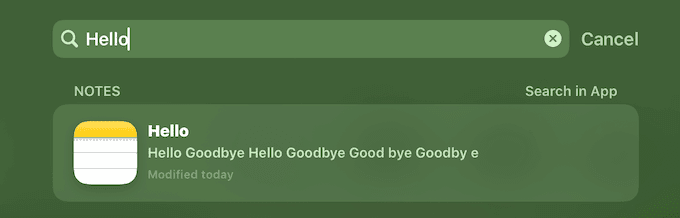
Escanee documentos en Apple Notes y firme con su lápiz(Scan Documents In Apple Notes & Sign With Your Pencil)
¿Tiene un documento que necesita ser firmado? No es necesario sacar el escáner, ya que tiene uno allí mismo en su iPad.
Solo use este consejo de Apple Pencil : Apple Notes tiene un escáner incorporado al que puede acceder tocando el ícono de la cámara y seleccionando Escanear documento(Scan Document) .
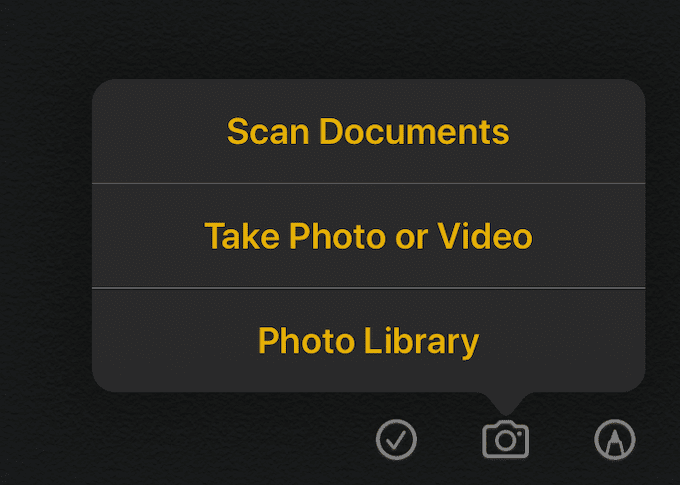
Ahora toma una foto del documento. Luego(Afterward) , usa tu Apple Pencil para firmarlo.
¿Conoces más consejos?(Do You Know Any More Tips?)
Estos son 6 de los mejores consejos de Apple Pencil . Si conoces alguno más, háznoslo saber en los comentarios.
Related posts
Cómo verificar la batería de su lápiz Apple
Las 4 mejores alternativas al lápiz de Apple
19 mejores consejos y trucos de AirPods para el usuario de Apple
5 cosas que puedes probar si tu Apple Pencil no funciona
Cómo encontrar Processor Brand and Model en un Windows 10 Laptop
Cómo controlar iPhone usando Windows PC
Cómo apagar o deshabilitar Hardware Acceleration en Windows 11/10
Microsoft Surface Earbuds vs Apple AirPods: ¿Cuál es mejor?
Cómo agregar A Business a Google Maps And Apple Maps
Revisión de Apple AirPods Max: ¿vale la pena el alto precio?
Cómo arreglar las teclas de función que no funcionan en el teclado inalámbrico Apple Magic
REVISIÓN: Apple TV no se conecta a Wi-Fi
Edición de video en el chip M1 de Apple: lecciones aprendidas
Vea fácilmente información de hardware en Ubuntu 10.04
¿El control remoto de Apple TV no funciona? 6 correcciones para probar
Cómo usar Apple AirPods en una PC con Windows
Apple M1 Vs Intel i7: Las batallas comparativas
Solucionar el error de verificación fallida al conectarse al servidor de ID de Apple
10 Best Android Emulators para Windows and Mac
Cómo configurar Apple TV 4K por primera vez
